Jak naprawić „D3DX9_43.Błąd braku dll w systemie Windows

- 4154
- 739
- Pan Jeremiasz Więcek
Jeśli widzisz „D3DX9_43.DLL brakuje ”błędu na komputerze, to problem. Ten błąd zwykle pojawia się po uruchomieniu aplikacji, która wymaga uruchomienia DirectX. DirectX jest niezbędny do gier w systemie Windows, więc jeśli Twoja gra nie może uruchomić, a zobaczysz ten błąd, musisz rozwiązać problem.
Na szczęście istnieje kilka sposobów szybkiej naprawy systemu Windows, aby przywrócić funkcję DirectX i naprawić „D3DX9_43.Błębia DLL ”, wykonując poniższe kroki.
Spis treści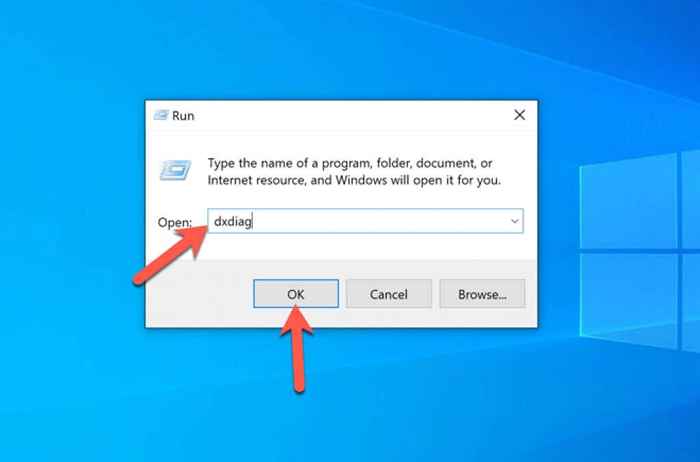
Dxdiag, Lub DirectX narzędzie diagnostyczne, pozwala zobaczyć informacje o instalacji DirectX. Aby potwierdzić zainstalowaną wersję, upewnij się, że wybierz System Tab, a następnie przeczytaj informacje wymienione w ramach Wersja DirectX Sekcja.
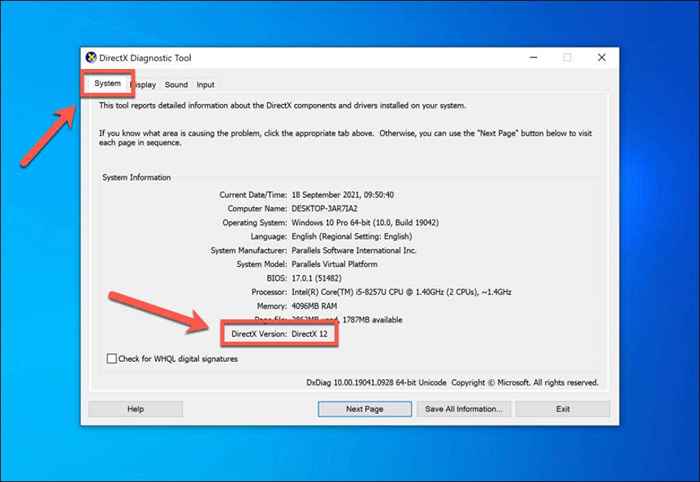
Na przykład, jeśli masz zainstalowany DirectX 11, ale Twoja gra wymaga DirectX 12, możesz zobaczyć ten błąd lub podobne błędy, takie jak dxgmms2.Sys BSOD, pojawiają się. Może również wystąpić w przypadku starszych gier, które wymagają starszych wersji DirectX (takich jak bezpośredni x 9, 10 itp.), Które Windows 10 może nie obsługiwać bezpośrednio bezpośrednio.
Aby zaktualizować DirectX i zainstalować najnowszą wersję, musisz użyć Windows Update. Aby zainstalować Legacy DirectX dla starszych gier, możesz użyć DirectX End-U-U-U-U-U-User Installer Aby rozwiązać wszelkie problemy.
Jeśli twoje pliki DirectX są uszkodzone (a aktualizacja systemu Windows nie może naprawić problemu), może być konieczne użycie narzędzi do naprawy systemu, takich jak SFC i Dism, aby rozwiązać problem.
Sprawdź aktualizację systemu Windows
Wraz z wydaniem systemu Windows 10 DirectX jest teraz podstawowym komponentem Windows, więc nie powinieneś instalować go ręcznie, aby grać w gry. Jednak dzięki nowym aktualizacjom i wydaniom DirectX Twój komputer może stać się przestarzały. Najnowsze gry wymagają najnowszych wersji DirectX. Jeśli nie może uruchomić, najpierw sprawdź aktualizację systemu Windows.
- Aby to zrobić, kliknij prawym przyciskiem myszy menu Start i wybierz Ustawienia.
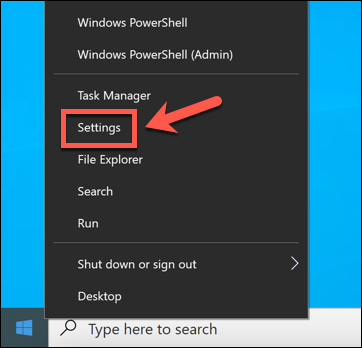
- w Ustawienia menu, wybierz Aktualizacja i bezpieczeństwo > Aktualizacja systemu Windows. Windows może automatycznie rozpocząć sprawdzanie aktualizacji, ale jeśli nie, wybierz Sprawdź aktualizacje sprawdzić ręcznie.
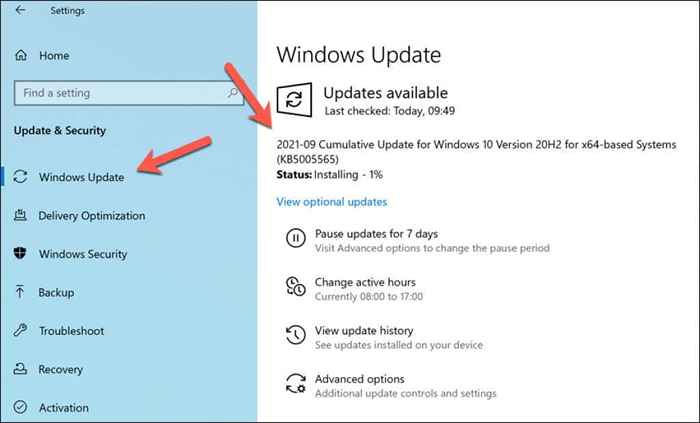
Jeśli zostaną znalezione jakieś aktualizacje, system Windows zacznie pobierać je automatycznie. Pozwól, aby ten proces się zakończył, a następnie uruchom ponownie komputer, aby dokonać wszelkich zmian przed ponownym wypróbowaniem gry lub aplikacji.
Jeśli napotkasz jakiekolwiek problemy z aktualizacją systemu Windows, może być konieczne podjęcie dodatkowych kroków, aby zmusić system Windows do pomyślnej aktualizacji.
Zainstaluj Legacy DirectX pliki
Jeśli jesteś fanem gier w retro, możesz uprawić gry, które używają starszych wersji DirectX. Podczas gdy system Windows jest teraz pakowany w DirectX, starsze wersje DirectX i powiązanych interfejsów API (takie jak Direct3D) mogą wymagać osobnej instalacji.
Jeśli komputer z systemem Windows nie może uruchomić starszych gier 3D, może być konieczne pobranie i uruchomienie DirectX End-U-U-U-U-User Runtime Web Installer Aby zainstalować niezbędne starsze pliki. Zawiera wstępnie zapakowane biblioteki dla starszych interfejsów API DirectX, które po zainstalowaniu mogą umożliwić starsze gry na komputerze na komputerze.
- Aby rozpocząć, pobierz instalator internetowy DirectX End-User Web w swoim języku, wybierając Pobierać.
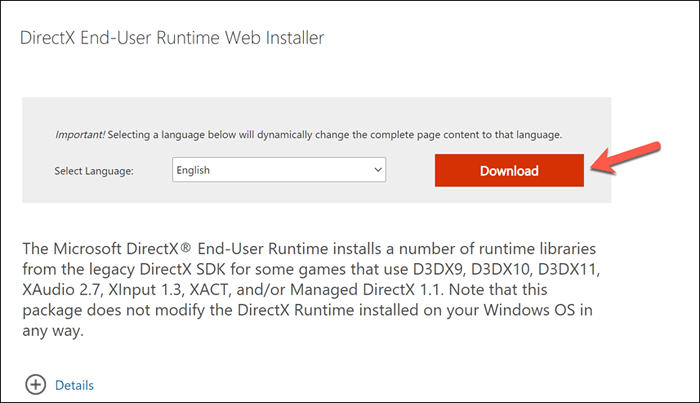
- Uruchom instalator, aby rozpocząć, a następnie wybierz, że zgadzasz się na warunki przed wybraniem Następny.
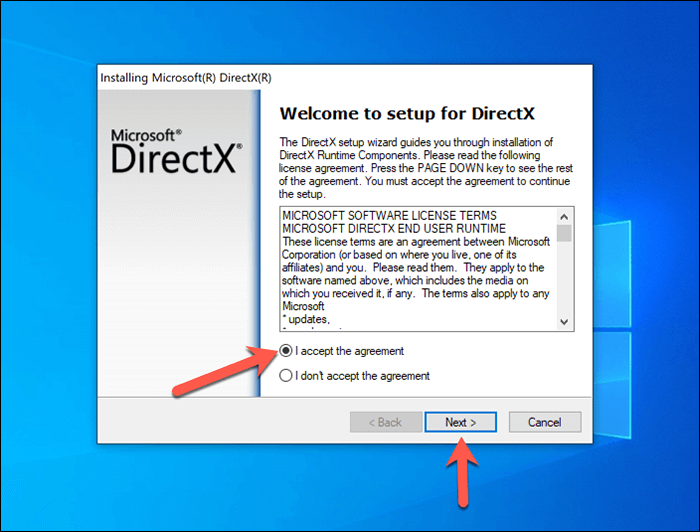
- Instalator DirectX zapyta Cię, czy chcesz zainstalować nietopeczny pasek wyszukiwania Bing. Nie polecilibyśmy tego, więc odznacz pole wyboru, a następnie wybierz Następny.
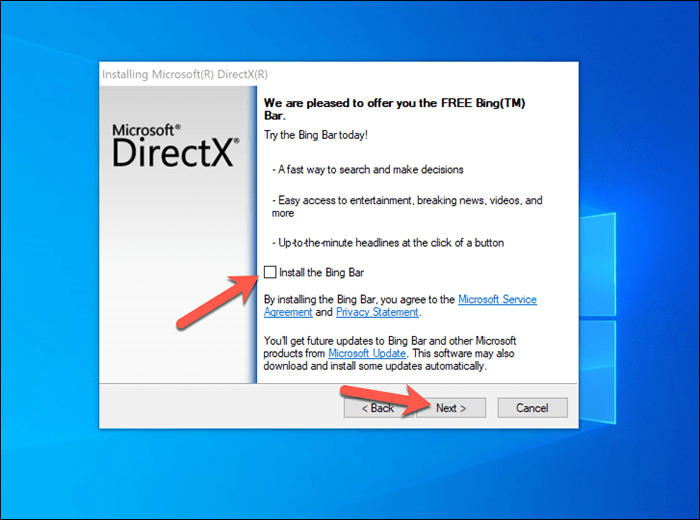
- Instalator potwierdzi, że DirectX ma zostać zainstalowany wraz z rozmiarem pliku. Wybierać Następny kontynuować.
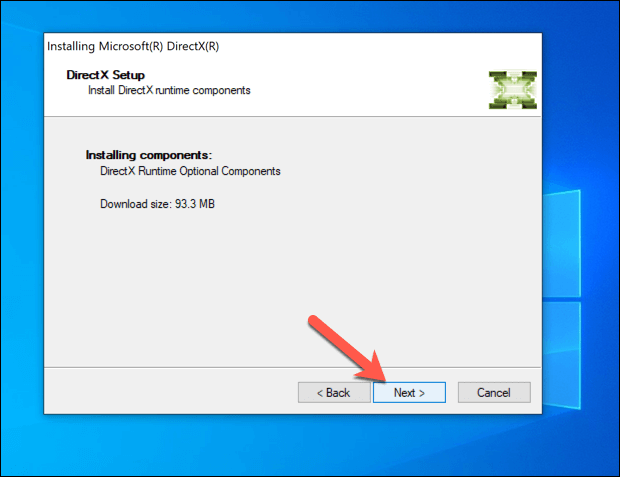
- W tym momencie instalator pobiera i zainstaluje niezbędne komponenty. Daj trochę czasu na zakończenie instalacji. Po zakończeniu instalacji wybierz Skończyć do wyjścia.
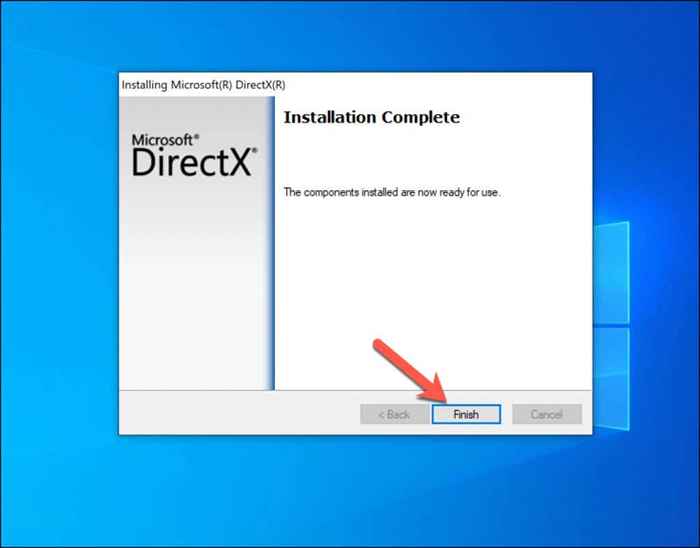
Napraw pliki systemowe systemu Windows
Jeśli aktualizacja systemu Windows (lub instalator DirectX) nie może naprawić „D3DX9_43.DLL brakuje ”, wskazuje bezpośrednio na problem z instalacją systemu Windows. Ponieważ DirectX jest wstępnie zainstalowany z systemem Windows, musisz spróbować naprawić pliki systemowe, aby zastąpić wszelkie brakujące lub uszkodzone pliki DirectX,.
Najlepszym sposobem na to jest użycie Konster I SFC Narzędzia korzystające z systemu Windows PowerShell. Konster Sprawdza integralność obrazu systemu Windows offline, z którym SFC będzie używać do przywrócenia komputera, umożliwiając identyfikację brakujących plików.
SFC, Tymczasem sprawdzi pliki systemowe pod kątem błędów i naprawi je za pomocą tego obrazu systemu. Uruchamianie dwóch narzędzi zapewnia, że instalacja systemu Windows działa poprawnie bez brakujących plików.
Jak uruchomić Dism i SFC w systemie Windows
- Aby uruchomić polecenia Dism i SFC, kliknij prawym przyciskiem myszy menu Start i wybierz Windows PowerShell (administrator).
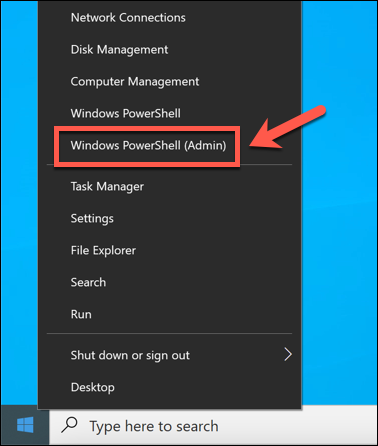
- W oknie PowerShell wpisz konster.exe /Online /Cleanup-Imagage /Restorehealth i wybierz Wchodzić klucz. Daj czas, aby narzędzie zakończyło działanie i postępować zgodnie z dodatkowymi instrukcjami na ekranie.
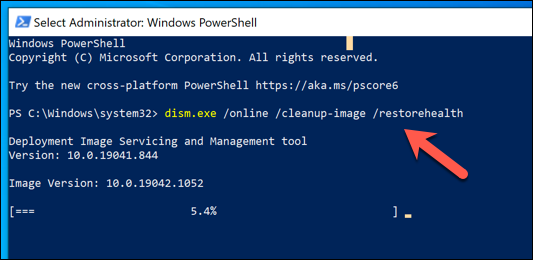
- Raz Konster jest kompletny, typ SFC /Scannow i wybierz Wchodzić. Pozwól SFC czas na uruchomienie i postępowanie zgodnie z dodatkowymi instrukcjami.
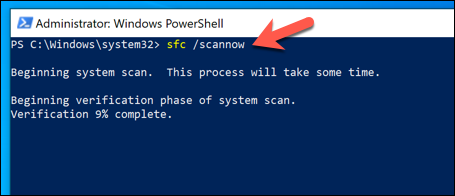
Po zakończeniu narzędzi Dism i SFC zamknij PowerShell i uruchom ponownie komputer. Po ponownym uruchomieniu sprawdź, czy instalacja DirectX działa poprawnie, uruchamiając grę lub aplikację, która początkowo spowodowała „D3DX9_43.Błąd brakujący ”.
Jeśli to nie zadziała, może być konieczne rozważenie bardziej drastycznych prób naprawczych, takich jak przywracanie komputera za pomocą przywracania systemu lub przez wycieranie i ponowne zainstalowanie systemu Windows. Nowa instalacja może wydawać się drastyczna, ale jeśli wszystko inne zawiedzie, może to być Twoja jedyna opcja.
Przywróć D3DX9_43.DLL ręcznie
Jeden brakujący plik wystarczy, aby stworzyć problemy z grami napędowymi DirectX. Jeśli brakuje ci D3DX9_43.Plik DLL (z jakiegokolwiek powodu), możesz być w stanie ręcznie przywrócić rozgrywkę, kopiując brakujący plik z innego komputera Windows 10. Może to być kolejny komputer, który posiadasz lub, jeśli to możliwe, od przyjaciela lub członka rodziny.
Ważne jest jednak, aby nie pobierać plików DLL z źródeł internetowych, takich jak strony internetowe i forum lub z innych źródeł, którym nie ufasz. Te pliki mogą być pakowane ze złośliwym oprogramowaniem, więc jeśli próbujesz użyć plików DLL, które pobrałeś lub otrzymałeś z nieznanych źródeł, możesz najpierw sprawdzić złośliwe oprogramowanie.
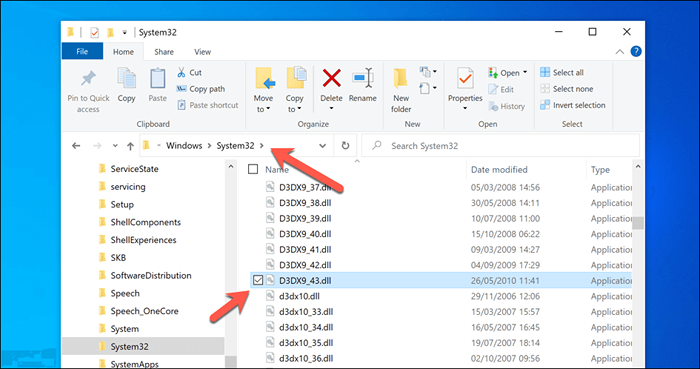
D3DX9_43.DLL zwykle występuje w C: \ Windows \ System32 \ informator. Jeśli masz d3dx9_43.plik DLL z innych krajów, przenieś plik do komputera i skopiuj go do tego katalogu.
Po przeniesieniu pliku do tej lokalizacji uruchom ponownie komputer, a następnie spróbuj uruchomić oprogramowanie lub grę, która wymaga DirectX. Jeśli jest to jedyny brakujący plik, Twoja aplikacja powinna uruchomić. Jeśli jednak brakuje innych plików lub uszkodzone, może być konieczne rozważenie alternatywnych metod rozwiązania problemu.
Konserwacja systemu Windows 10
„D3DX9_43.DLL brakuje ”Komunikat o błędzie nie jest tak drastyczny, jak się wydaje. Jeśli będziesz aktualizować system Windows i zainstaluj instalator internetowy DirectX Legacy za pomocą instalatora Internetu WWW.
Następnym krokiem jest znalezienie gier, które chcesz zagrać. Jeśli nie masz zaległości w grach, możesz dać witrynę sklepów gier, takiej jak Steam A Go, aby znaleźć nowe gry, lub wypróbować alternatywę parową, taką jak Epic Games lub GOG.zamiast tego.
- « Jak naprawić niedostępne urządzenie rozruchowe w systemie Windows 10/11
- Napraw Chromecast, który nie pojawia się lub nie działa »

